与Chatgpt的Siri比您想象的要好
Siri 与 ChatGPT 的强大组合:解锁 iPhone 的无限可能
Siri 现在可以借助 ChatGPT 的强大功能,为你的 iPhone 解锁更多可能性!默认情况下,Siri 会优先尝试自行解答你的问题,只有在无法解答时才会寻求 ChatGPT 的帮助。但这并不意味着 Siri 与 ChatGPT 的结合功能有限。事实上,它能实现很多令人惊叹的功能,例如:
1. 让 ChatGPT 回答一切
很多人对 Siri 集成 ChatGPT 后感到失望,是因为 Siri 仍然优先尝试自己回答问题。只有当 Siri 认为自己无法直接回答时,才会将请求转交给 ChatGPT。
但这很容易解决!只需在你的请求前加上 "问问 ChatGPT" 即可。例如,说 "嘿 Siri,问问 ChatGPT 写一首俳句",效果将远超直接询问 Siri。

2. 通过 Siri 查询屏幕显示内容
预计在 iOS 18.4 更新中,Siri 将具备屏幕感知能力,可以直接查询 iPhone 屏幕上显示的任何内容。例如,邮件中显示的新地址,可以直接让 Siri 添加到联系人中。
即使没有此更新,你也可以通过 Siri 和 ChatGPT 来实现类似功能。只需向 Siri 提问与 iPhone 屏幕上显示的内容相关的任何问题即可。如果 Siri 没有理解你的意图,可以在请求中添加 "在我的屏幕上" 等字样。
例如,如果你有一张企鹅照片,想知道是什么种类的企鹅,只需打开照片,然后问:"嘿 Siri,这是什么物种?" Siri 会询问你是否要将屏幕截图发送给 ChatGPT 进行分析。点击“发送”,图像将被发送到 ChatGPT,它会根据屏幕上的内容给出回应。

请注意,Siri 的请求在设备上处理,而 ChatGPT 的请求在云端处理。使用此方法时,请避免向 OpenAI 的服务器发送任何敏感图像或数据。
3. 使用相机查询周围物体
屏幕感知功能也意味着你可以查询你周围的物体。这与 Apple 的视觉智能功能类似,对于没有视觉智能功能的 iPhone 15 Pro 和 Pro Max 用户来说是个好消息。
只需打开相机应用程序,对准某个物体,然后向 Siri 提问即可。如果 Siri 没有意识到你是在询问实时图像,你可能需要在你的查询中添加 "在我的 iPhone 屏幕上" 或类似的字样。
例如,打开相机应用程序,对准某个物体,然后说:"嘿 Siri,这是什么?" Siri 会询问你是否要将屏幕截图发送给 ChatGPT。点击“发送”,ChatGPT 将分析你取景器中的图像并提供回应。
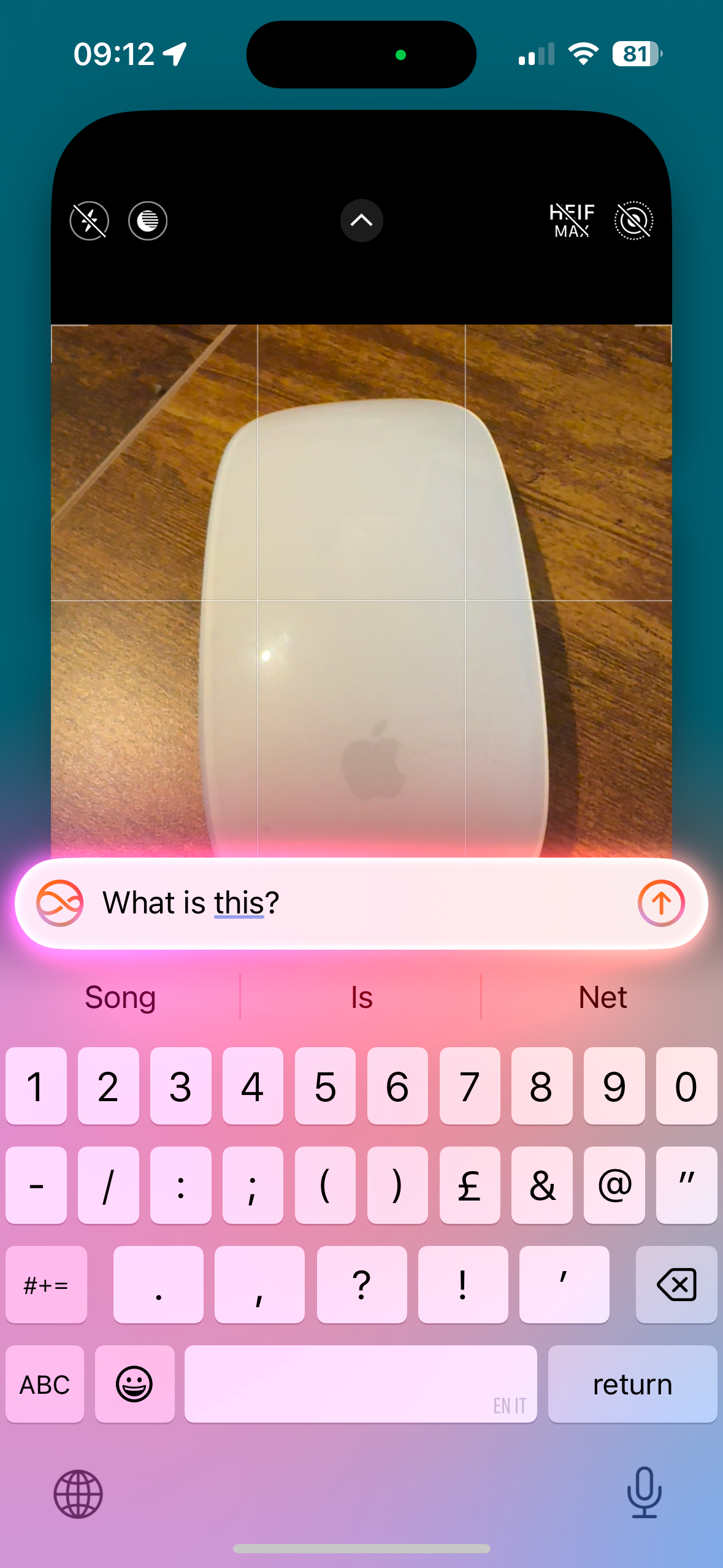
4. 分析整个网页内容
你可以使用 Siri 和 ChatGPT 来获取网页信息,即使信息不在当前屏幕上显示。当 Siri 询问你是否要将屏幕截图发送给 ChatGPT 时,点击“屏幕截图”下拉菜单,选择“完整内容”即可发送整个网页内容。

5. 生成图像
Siri 与 ChatGPT 的结合使得图像生成变得非常简单。只需向 Siri 发出指令,请求将被传递给 ChatGPT,后者将使用 DALL-E 生成图像。如果没有付费的 ChatGPT 账户,每天生成图像的数量有限制。

6. Siri 的优势依然存在
尽管 ChatGPT 在功能方面远胜于 Siri,但在某些情况下,直接使用 Siri 更好。例如,控制 iPhone、使用本地信息(如天气预报)、离线操作等。

总而言之,如果你的 iPhone 支持 Apple Intelligence 并且已更新到 iOS 18.2 或更高版本,就可以通过 Siri 使用 ChatGPT。虽然初次尝试时可能感觉变化不大,但实际上,将 Siri 的便捷性与 ChatGPT 的强大功能相结合,可以实现许多令人惊叹的功能。虽然并非完美无缺,但这无疑是 Siri 向真正有用的个人助理迈进的一大步。
-
 Apple iPhone
Apple iPhone - Siri
- iPad
以上是与Chatgpt的Siri比您想象的要好的详细内容。更多信息请关注PHP中文网其他相关文章!

热AI工具

Undresser.AI Undress
人工智能驱动的应用程序,用于创建逼真的裸体照片

AI Clothes Remover
用于从照片中去除衣服的在线人工智能工具。

Undress AI Tool
免费脱衣服图片

Clothoff.io
AI脱衣机

Video Face Swap
使用我们完全免费的人工智能换脸工具轻松在任何视频中换脸!

热门文章

热工具

记事本++7.3.1
好用且免费的代码编辑器

SublimeText3汉化版
中文版,非常好用

禅工作室 13.0.1
功能强大的PHP集成开发环境

Dreamweaver CS6
视觉化网页开发工具

SublimeText3 Mac版
神级代码编辑软件(SublimeText3)
 iPhone 16 Pro Max防水吗?
Apr 05, 2025 am 12:02 AM
iPhone 16 Pro Max防水吗?
Apr 05, 2025 am 12:02 AM
iPhone16ProMax是防水的,其防水等级为IP68,可以在6米深的水中浸泡30分钟。日常使用时,避免长时间浸泡,定期检查密封性,并在高强度活动中使用防水保护套。
 不喜欢最新的苹果邮件更改吗?在这里如何摆脱它们
Apr 14, 2025 am 12:54 AM
不喜欢最新的苹果邮件更改吗?在这里如何摆脱它们
Apr 14, 2025 am 12:54 AM
苹果邮件应用的新功能:分类、摘要和联系人照片 苹果邮件应用最近更新了iPhone、iPad和Mac版本,增加了类似Gmail的邮件分类、通知和邮件摘要以及收件箱中的联系人照片等功能。 但并非所有人都喜欢这些新变化。幸运的是,您可以禁用这些新功能,恢复到更简单的使用方式。以下是如何操作: 禁用苹果邮件分类 邮件分类功能旨在对收件箱进行排序,以便更轻松地处理收件邮件。此功能适用于运行iOS或iPadOS 18.2的任何设备以及安装了macOS 15.4的Mac电脑。 分类包括: 主要:邮件认为最
 我们不需要苗条的手机,但无论如何您可能想要一部
Apr 13, 2025 am 03:01 AM
我们不需要苗条的手机,但无论如何您可能想要一部
Apr 13, 2025 am 03:01 AM
超薄手机:惊艳设计还是风险之举?三星和苹果即将发布的超薄旗舰手机 三星Galaxy S25 Edge和苹果iPhone 17 Air即将问世,其超薄设计引发热议。虽然许多粉丝担忧其设计妥协,但超薄手机仍具备一些吸引人的优势。 超薄设计:代价几何? 首先,这些设备价格不菲。超薄设计需要定制部件和改进制造工艺,大幅增加成本,最终转嫁给消费者。 虽然价格可能随时变动,但可靠的消息显示,iPhone 17 Air的价格可能与899美元的iPhone Plus相同,甚至可能完全取代后者;而S25 Edge
 使用此简单技巧来修复iPhone快捷方式中的等待限制
Apr 11, 2025 am 03:05 AM
使用此简单技巧来修复iPhone快捷方式中的等待限制
Apr 11, 2025 am 03:05 AM
苹果的快捷方式应用程序为短暂停顿提供了“等待”操作,但持续时间更长。 这种限制源于iOS的背景应用程序限制。 聪明的解决方法使用自定义焦点模式来实现扩展的等待,
 iPhone 17发布了吗?
Apr 09, 2025 am 12:07 AM
iPhone 17发布了吗?
Apr 09, 2025 am 12:07 AM
iPhone17尚未发布,预计将于2025年秋季亮相。1.性能提升:可能搭载更强大的A17芯片。2.摄像头改进:可能提升像素和传感器,推进ProRAW和ProRes格式。3.设计变化:可能采用更窄边框或无边框设计,使用新材质。4.新功能引入:可能在健康监测和AR方面有突破。
 我应该早点建立苹果家庭分享
Apr 06, 2025 am 03:42 AM
我应该早点建立苹果家庭分享
Apr 06, 2025 am 03:42 AM
苹果家族分享:迟到但有价值的发现 本文详细介绍了作者在苹果的家庭共享功能方面的经验,突出了其财务收益和意外优势,超出了成本节省。 最初犹豫不决,作者u
 iOS 18.4更新后,Carplay正在为某些人打破
Apr 08, 2025 pm 09:01 PM
iOS 18.4更新后,Carplay正在为某些人打破
Apr 08, 2025 pm 09:01 PM
iOS 18.4更新引发的CarPlay故障:连接问题和通知缺失 苹果公司最近发布了备受期待的iOS 18.4更新,其中包含新的表情符号、AI功能、优先级通知以及对CarPlay的若干更改。然而,这些更改似乎弊大于利,许多用户反映CarPlay几乎无法使用。 iOS 18.4更新本应修复一些主要的CarPlay问题,特别是针对电动汽车用户。主要的CarPlay更改包括主屏幕上的三行图标,以及在欧盟地区可以选择默认导航应用(不再仅限于Apple Maps)。它还添加了API,允许体育应用程序在新推
 Apple Watch已有10年的历史。这就是为什么我从未买过
Apr 15, 2025 am 06:09 AM
Apple Watch已有10年的历史。这就是为什么我从未买过
Apr 15, 2025 am 06:09 AM
Apple Watch:十年后仍然没有说服 尽管自2015年以来售出了超过2亿个单位,但我的手腕仍然没有Apple Watch。 尽管其健康和健身功能令人印象深刻,但它们并不吸引像我这样的人




 Apple iPhone
Apple iPhone

